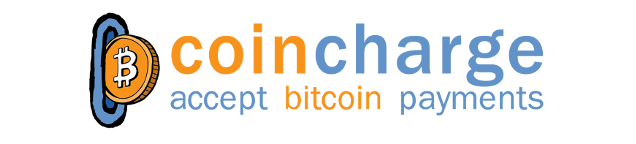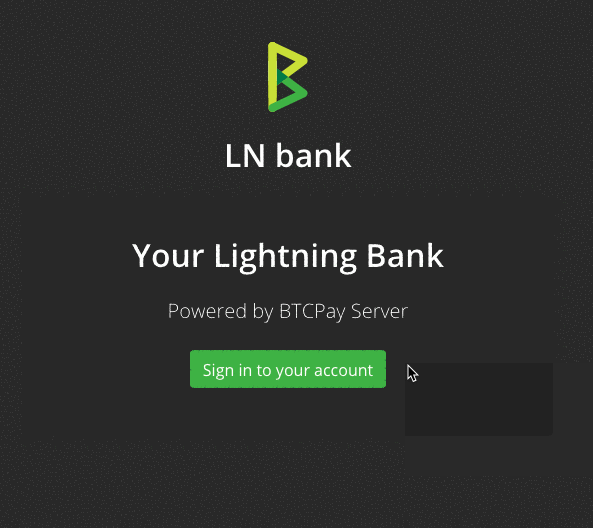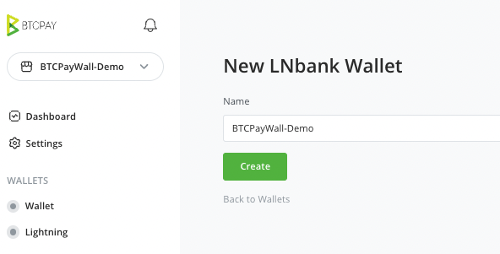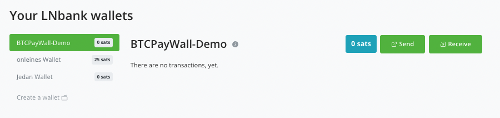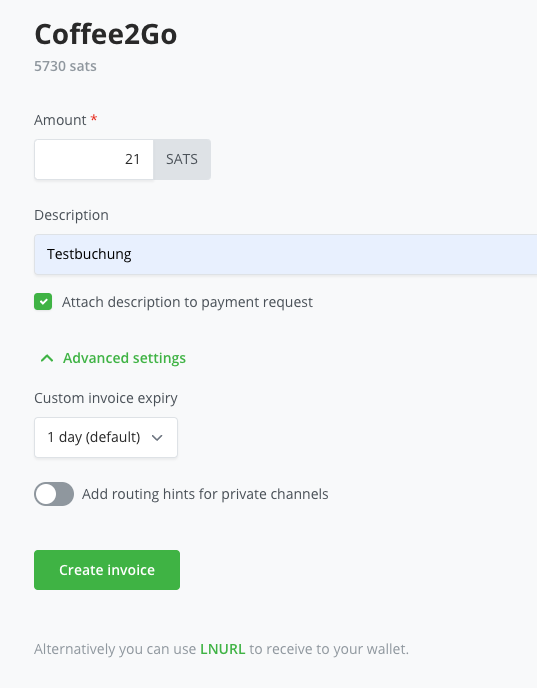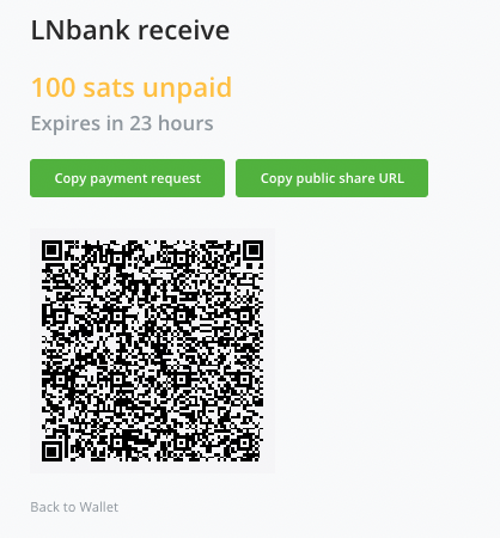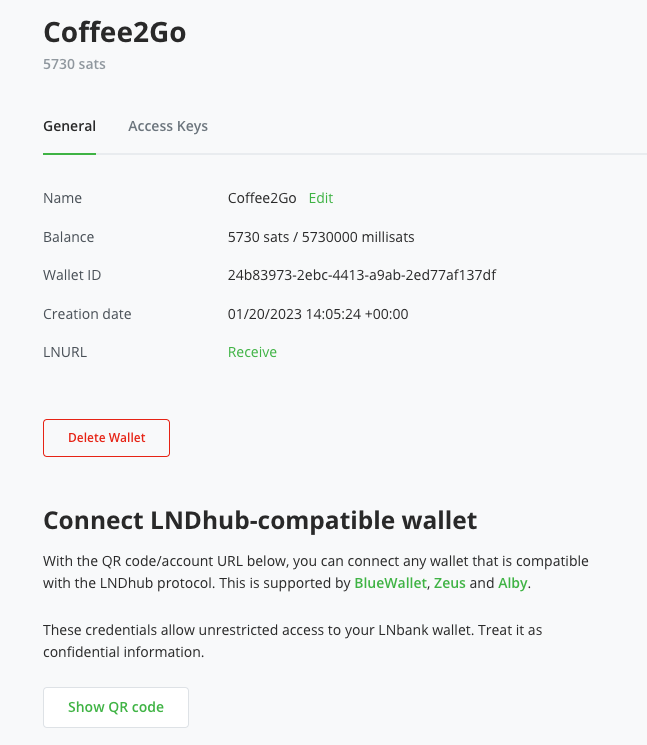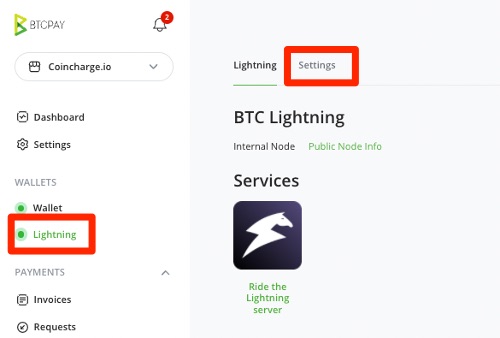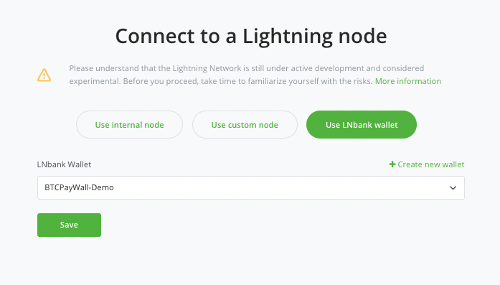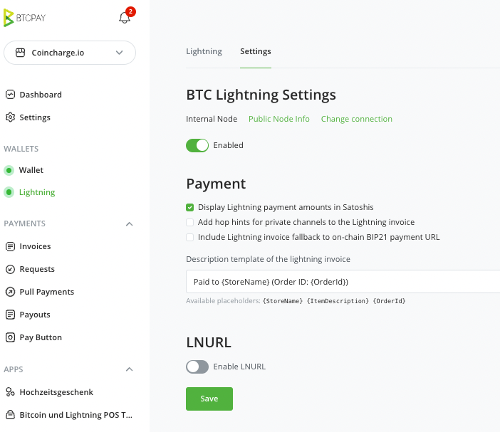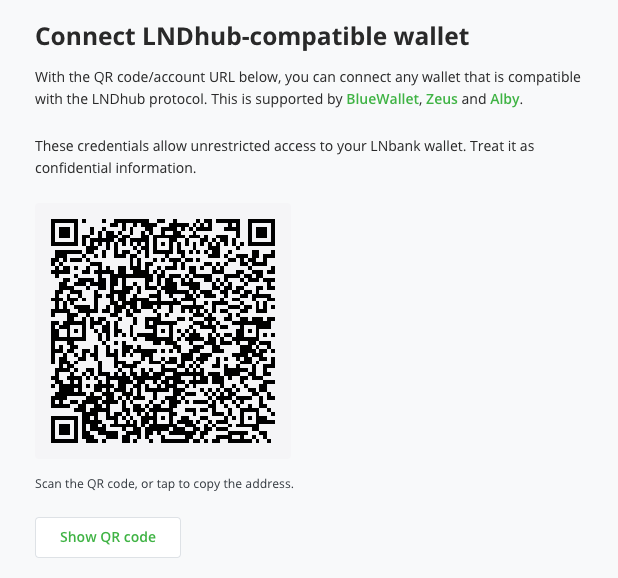Hinweis: LNbank Lightning Wallet auf dem BTCPay Server NICHT mehr verwenden!!!
Wir wurden von BTCPay darüber informiert, dass technische Probleme mit LNBank aufgetreten sind und das Plugin aus Sicherheitsgründen deaktiviert und nicht mehr verwendet werden sollte.
Siehe: https://d11n.net/one-more-lnbank-vulnerability
Wenn Du auf deinem eigenen BTCPay Server das LNBank Plugin nutzt, solltest Du die neueste Version das Plugins installieren. Danach wird die LNBank Funktion deaktiviert sein.
Wir von Coincharge sind dieser Empfehlung gefolgt und haben die LNbank auf dem Coincharge BTCPay Server deaktiviert.
Wenn Du den BTCPay Sever von Coincharge genutzt hast, dann hat dies hat zur Folge, dass du deinen Kunden keine Lightning Zahlungen mehr anbieten kannst und auch nicht mehr auf das Guthaben in deinem LNBank Wallet zugreifen kannst.
Für beide Fälle hat Coincharge jedoch eine Lösung.
Wir würden dir gerne dein Lightning Guthaben auszahlen. Bitte teile uns dazu deine Lightning Adresse, den Namen deiner Lightning Wallet und das Lightning Guthaben auf der LNBank Wallet mit.
Um weiterhin Lightning Zahlungen in deinem Online Shop anbieten zu können, empfehlen wir dir die Dienste von Coinsnap zu nutzen.
Mit Coinsnap kannst du Lightning Zahlungen in deinem Onlineshop akzeptieren.
Die Umsätze Deiner Kunden, die in Deinem Onlineshop mit Lightning bezahlen, werden direkt Deinem eigenen Lightning Wallet gutgeschrieben.
Du kannst weiterhin den Coincharge BTCPay Server für die Abwicklung von Bitcoin On-Chain Zahlungen nutzen und Coinsnap für die Abwicklung von Lightning Zahlungen verwenden.
Hier findest Du weitere Informationen zu Coinsnap.
LNbank Lightning Wallet für den BTCPay Server
LNbank ist ein Lightning Wallet System für den BTCPay Server. Das LN steht für Lightning und somit haben wir es quasi mit einer Lightning Bank zu tun.
Betreiber eines BTCPay Server können ihren Nutzern eine eigene Lightning Wallet zur Verfügung stellen.
Auf dieser Lightning Wallet werden dann die Lightning Zahlungen gutgeschrieben, die auf einem BTCPay Store umgesetzt werden.
Die LNbank Lösung ist besonders interessant für Betreiber eines BTCPay Servers, die Freunden und Bekannten den eigenen BTCPay Server zur mit Nutzung zur Verfügung stellen wollen.
Die Nutzer können für Bitcoin Zahlungen einen eigenen xPub hinterlegen und bekommen die Bitcoin Umsätze auf der eigenen Bitcoin Wallet gutgeschrieben.
Mit LNbank werden die Lightning Zahlungen auf der eigenen LNbank Lightning Wallet gutgeschrieben.
In diesem Beitrag erklären wir, wie Du als Betreiber eines eigenen BTCPay Servers das LNbank Plugin aktivierst und einrichtest.
Dann erklären wir aus der Sichtweise eines Nutzers, wie eine LNbank Wallet erstellt wird.
Wie die LNbank Wallet bei dem BTCPay Store hinterlegt wird.
Dann zeigen wir, wie Du diese LNbank Lightning Wallet in die BlueWallet einbinden kannst, damit Du über Dein Smartphone jederzeit über Dein Lightning Guthaben verfügen kannst.
Auf dem Coincharge YouTube Kanal haben wir ein deutschsprachiges Video (mit englischem Untertitel) zum Thema „LNbank – Lightning Bank für den BTCPay Server“ veröffentlicht,
Wofür kann man LNbank nutzen?
Wer auf seinem BTCPay Server mehrere BTCPay Stores betreibt, um die Zahlungsabwicklung für unterschiedliche Projekte zu erfassen, möchte diese Zahlungen in der Regel trennen.
Sei es, um die eigenen Projekte zu separieren, private und geschäftliche Projekte zu trennen oder weil man Projekte von Freunden über seinen eigenen BTCPay Server mit betreut.
Mit wenigen Klicks lassen sich Lightning Wallets für verschiedene Accounts erstellen, welche mit BTCPay Stores verknüpft werden können.
Die Lightning Zahlungen auf diesem BTCPay Store werden dann auf der jeweiligen Lightning Wallet gutgeschrieben und der Account Inhaber kann darüber frei verfügen.
Die technische Basisinfrastruktur bildet der Lightning Node des BTCPay Servers und LNbank sind quasi Unterkonten dieses Lightning Nodes.
Wer keinen eigenen BTCPay Server besitzt, sondern einen BTCPay Server eines Dritten mitbenutzt, muss sich darüber bewusst sein, dass man im Extremfall keinen Zugriff mehr auf seine Lightning Wallet bekommt.
Während man bei der Bitcoin Wallet durch seinen eigenen Key jederzeit Zugriff auf sein Bitcoin On-Chain Guthaben hat, ist dies bei der Lightning Wallet bei einer Drittpartei-Lösung nicht der Fall. Deshalb sollte diese Lösung nur zum Ausprobieren genutzt werden und mit sehr geringen Beträgen.
Das Guthaben sollte jederzeit auf seine eigene Lightning Wallet transferiert werden und bei größeren Umsätzen empfiehlt sich der Betrieb eines eigenen BTCPay Servers inklusive Lightning Node und LNbank für seine eigenen BTCPay Stores und der jeweiligen Projekte.
LNbank Plugin auf seinem BTCPay Server aktivieren
Das Plugin LNbank ist, seit BTCPay Server Version 1.4. verfügbar und kann über den Menüpunkt Manage Plugin vom Administrator des BTCPay Servers aktiviert werden.
Nachdem man auf Install geklickt hat, wird das LNbank Plugin auf dem BTCPay Server installiert.
In der Menüleiste erscheint der neue Menüpunkt LNbank.
Als Administrator kann unter dem Menüpunkt Server Settings -> Policies den externen Usern die Mitbenutzung des Internen Lightning Nodes (Use Internal Node) gestattet werden. Wer seinen Mitbenutzern dies nicht erlauben möchte, der sollte dies deaktivieren und nur die Nutzung per LNbank wallet erlauben.
Erstellen einer Lightning Wallet mit LNbank
In der linken Menüleiste findest Du den Menüpunkt LNbank.
Über Create a Wallet kann der Nutzer sich seine eigene Lightning Wallet erstellen. Dazu wird ein Wallet Name freigewählt und danach auf create geklickt.
Receive
Um eine Lightning Zahlung zu erhalten, muss eine Lightning Invoice erstellt werden.
Dazu wird in das Feld Description ein Verwendungszweck eingetragen. Wir setzen ein Häkchen, damit der Verwendungszweck bei der Zahlung mit übergeben wird.
Der Betrag wird in Sats eingeben und dann per Create Invoice eine Lightning Rechnung erstellt.
Send
Möchte man von seinem Lightning Guthaben eine Lightning Zahlung ausführen, so geht man auf Send.
Es erscheint ein Eingabefeld mit der Bezeichnung Payment request. Hier kopiert man die Angaben aus einer Lightning Invoice hinein. Wenn man keine Lightning Invoice vorliegen hat, dann kann man auch die Lightning Adresse des Zahlungsempfängers eintragen.
Dann klickt man auf Decode / Lookup
LNURL
Per LNURL kann eine Zahlung gesendet werden, wenn man vom Zahlungsempfänger keine Lightning Invoice bekommen hat. Dies kann der fall sein, wenn man eine Spende an den Zahlungsempfänger leisten möchte.
Wenn man in der LNBank Wallet oben rechts auf das Zahnrad klickt, welches sich neben Send und den Receive Buttons befindet, dann gelangt man auf die nebenstehende Ansicht.
In diesen LNBank Settings findest Du die Informationen über Deine LNbank Wallet und kannst zum Beispiel den Namen der Wallet ändern.
Dort findest Du auch den Punkt LNURL und daneben Receive.
Über diesen Menüpunkt bekommst Du eine LNURL Adresse für Deine Lightning Wallet angezeigt. Diese Adresse bzw. den entsprechenden QR-Code kannst Du jedem mitteilen, der Dir eine Lightning Spende senden möchte. Du kannst diesen QR-Code auf Deiner Webseite publizieren oder in Deinem YouTube Video einblenden.
Probiere es einmal selber aus und sende Dir von einer anderen Lightning Wallet mal eine Spende. Dann passiert Folgendes:
Nach dem Scannen des QR-Codes wird der Zahler aufgefordert festzulegen, welcher Betrag gesendet werden soll. Im Gegensatz zu einer Lightning Invoice legt der Zahler den Betrag fest.
Dann kann der Zahler ein Kommentar bzw. einen Verwendungszweck angeben. Dieser Information wird dann an den Zahlungsempfänger übermittelt, um den Zahlungseingang zuordnen zu können.
LNbank Wallet mit BTCPay Store verbinden
Nachdem wir eine LNbank Wallet erstellt haben, soll diese Lightning Wallet für den Empfang der Lightning Zahlungen verwendet werden.
Entsprechend verbinden wir die LNbank Wallet mit dem entsprechenden BTCPay Store.
Dazu wählen wir den entsprechenden BTCPay Store (hier Coincharge) aus. Bei dem Menüpunkt Wallets klicken wir auf Lightning und danach auf Settings.
Es erscheint die Auswahl für Connect a lightning Node und wählen die Option Use LNbank wallet.
Wir wählen die LNbank Wallet aus, welche wir verwenden wollen.
Sollten wir bisher noch keine LNbank wallet erstellt haben, so könnten wir dies jetzt nachholen.
LNbank Wallet per LNDhub verbinden
Du kannst Deine LNbank Wallet auch über eine andere Lightning Wallet aufrufen und benutzen. Dies geht mit allen Lightning Wallets, die LNDhub unterstützen. Dies sind zurzeit die BlueWallet, Zeus und die Alby Wallet.
In dem Beitga über die BlueWallet haben wir erklärt, wie Du eine weitere Lightning Wallet in der BlueWallet erstellst, um dann eine externe Lightning Wallet wie die LNbank Wallet importieren kannst.